2024年07月11日 高橋遥 YouTube 動画 ダウンロード 動画をDVDに書込
2024年07月11日 高橋遥 YouTube 動画 ダウンロード 動画をDVDに書込


YouTubeでは全世界数十億人もの人々が動画、音楽やオリジナルビデオコンテンツを配信、再生、共有しています。YouTubeで見つけたお気に入りの動画を、DVDに焼いて保存したいと思ったことはありませんか?大画面のテレビでゆっくり視聴したり、動画をコレクションしたりと、YouTube動画をDVDにすることで、より便利で楽しい動画ライフを送ることができるんです。
でも、YouTube動画のDVD焼き方がよくわからない…。ネットでの「YouTube DVDに焼く方法」「YouTube動画をダウンロードしてDVDに焼き方」などキーワードの検索量から見ればわかります。
だが、YouTube動画をDVDに焼く方法またYouTubeをDVDに焼くフリーソフトが山のように出てくる。どれを選ぶべきか考えだけで頭が痛いでしょう。
そんな方のために、この記事では、YouTube動画をDVDに焼く方法を初心者向けに分かりやすく解説します。
おすすめのDVD焼きソフトから、YouTube動画のダウンロード方法、DVDの焼き方まで、YouTube動画のDVD化に必要な情報が満載!これを読めば、誰でも簡単にYouTube動画をDVDに焼けるようになりますよ。
目次CLOSE
そもそも、なぜYouTube動画をDVDに焼くのでしょうか?メリットをまとめてみました。
インターネット接続なしで視聴できる
大画面のテレビで楽しめる
動画をコレクションできる
画質や音質の劣化がない
子供向けの動画を保存できる
YouTube動画をDVDにすれば、オフラインでも好きな時に動画を楽しめます。また、テレビの大画面で迫力ある映像を堪能できるのも魅力ですね。お気に入りの動画をコレクションしたり、子供向けの動画を保存したりと、活用方法は様々。画質や音質の劣化もないので、オリジナルの高画質を楽しめますよ。
では、具体的にYouTube動画をDVDに焼く方法を見ていきましょう。
YouTube動画をDVDに焼く方法は、大きく2つのステップに分かれているんです。私も実際に試してみましたが、思っていたよりも簡単で驚きました。
ステップ1:YouTube動画を簡単にダウンロードする
ステップ2:ダウンロードしたYouTube動画をDVDに焼く
では早速ですが、それぞれの方法の特徴や手順を詳しく解説していきます。
YouTube動画をDVDに焼くには、いくつか必要なものがあるんですよね。私が実際に準備したものをご紹介します。
POINT
・パソコン: WindowsまたはMac
・DVDドライブ: DVD-RまたはDVD+Rに対応しているDVDドライブ
まず、パソコンはWindowsを使っています。DVDドライブも搭載されているので、DVD-Rが使えるんです。最近はドライブ無しのモデルも多いので、購入前にしっかりチェックしておくことをおすすめします。
・DVDディスク: 空のDVDディスクまたは書き込み可能のディスク
次に、空のDVDディスクは、100均でまとめ買いしました。枚数はたくさん必要ないので、10枚程度のパックで十分ですよ。書き込み速度は遅めでも大丈夫です。
・インターネット接続: 動画のダウンロードやソフトのインストールに必要
インターネットは光回線を使っているので、動画のダウンロードもソフトのインストールもサクサク。YouTubeの動画を探すのも快適にできました。
・DVD書き込みソフト: 後述する「Leawo DVD作成」などのソフトがおすすめ
そして、DVD書き込みソフトは「Leawo DVD作成」または「Leawo Prof. Media」を選びました。無料版でも使いやすかったので、初心者の方にもおすすめです。
こんな感じで、必要なものをそろえればYouTube動画のDVD化はすぐにでも始められます。あとはYouTube動画を選んで、ダウンロードしてからドライブにディスクをセットするだけ。誰でも簡単にDVDを作れるので、ぜひ挑戦してみてくださいね。
YouTubeの動画をDVDに焼くには、まずオンラインのYouTube動画をダウンロードしなければならない。YouTubeプレミアムアカウントを持っていない方は、YouTubeオンラインダウンロードサイトや専門なYouTube動画ダウンロードソフトを利用します。
YouTube動画を高画質でダウンロードできる万能ソフト――CleverGet
CleverGetを使えば、すべてのYouTube動画を簡単にダウンロード可能。CleverGetに内蔵するブラウザには、YouTube動画の再生、検索、ダウンロードを対応できます。8K/4K/1080pの高画質動画や320kbpsまでの高音質音声をダウンロードして、自宅にいながらいつでも臨場感あふれる映像体験を楽しめます。
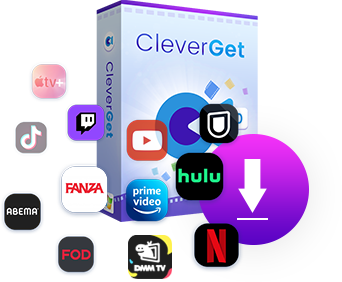
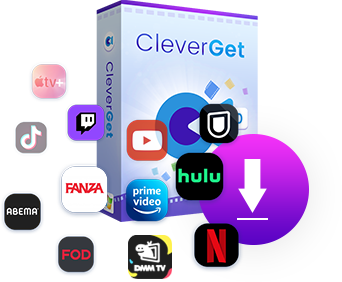
CleverGetでYouTube動画を高画質でダウンロードする方法
CleverGetを起動する
CleverGetの公式ページから無料体験版をダウンロードしましょう。ダウンロードしたファイルをダブルクリックして、CleverGetを起動します。


YouTube動画を再生する
ダウンロードしたい動画のURLをCleverGetにコピペし、動画を再生します。動画を再生中に、CleverGetが自動的に動画を解析し始めます。


ダウンロードしたいYouTube動画を選択する
間もなく、ダウンロード解析の結果画面が出ています。ここでは、YouTube動画の解像度・形式・フレームレート・サイズなどの情報により様々なダウンロード可能な動画ファイルが表示されます。お好きな動画を選択してダウンロードできます。
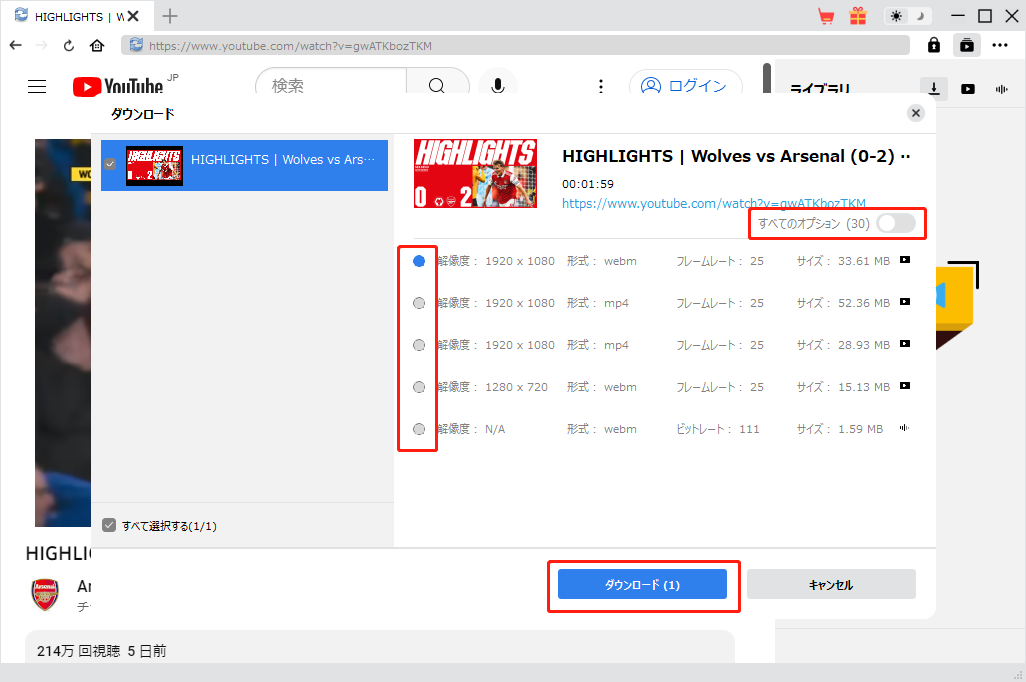
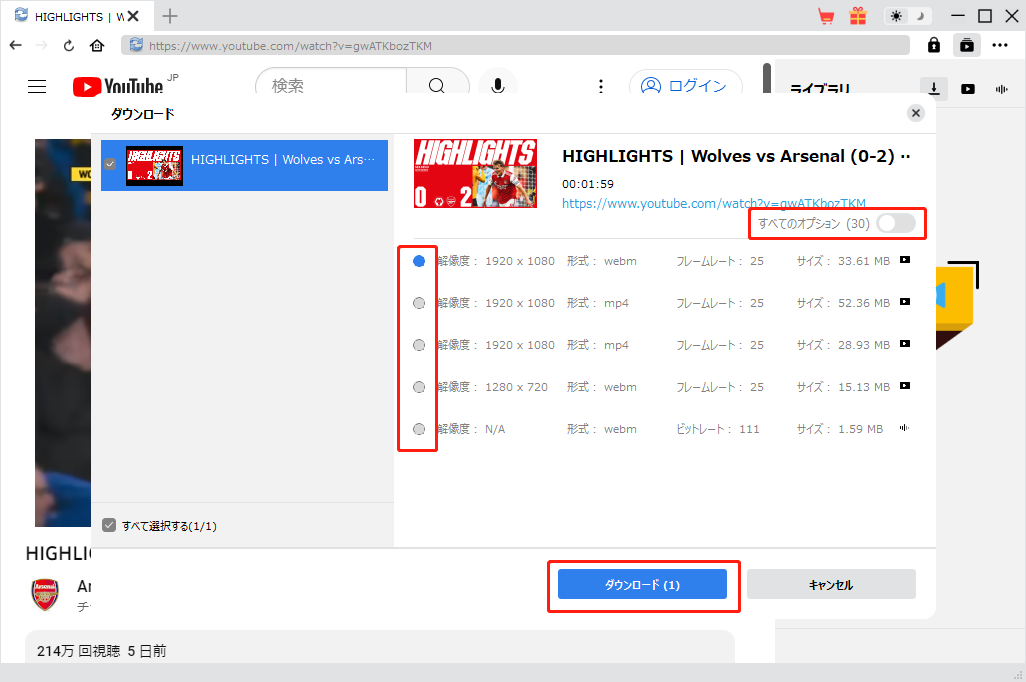
ダウンロードしたYouTube動画を確認する
右側の「ダウンロード中」アイコンをクリックすると、ダウンロードプロセスの進行状況はここでご確認いただけます。ライブラリでダウンロード完了した動画を確認できます。
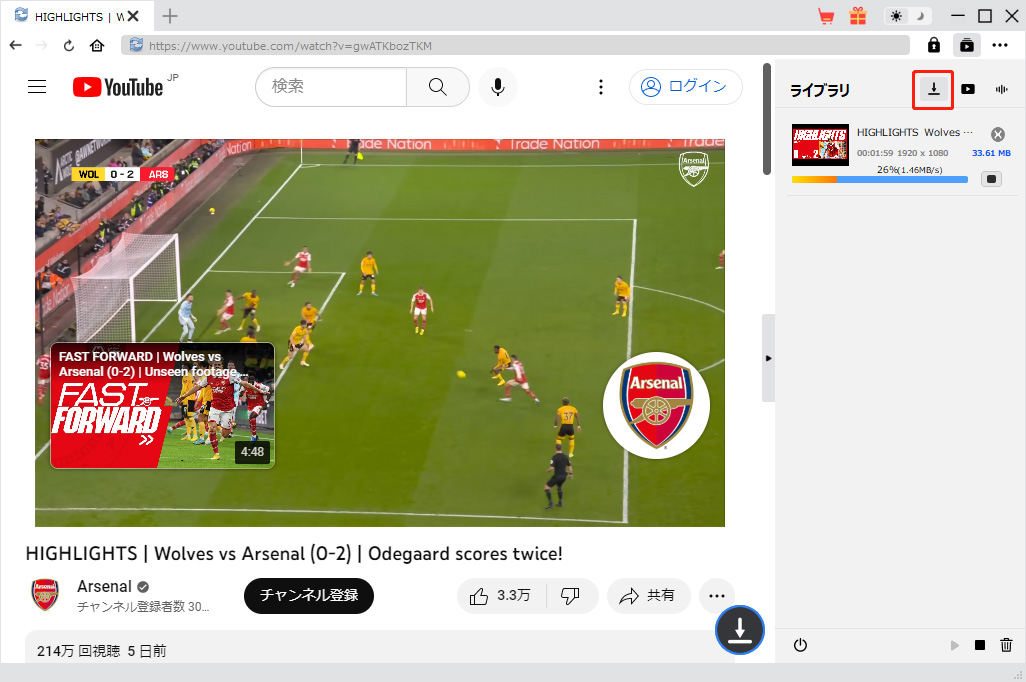
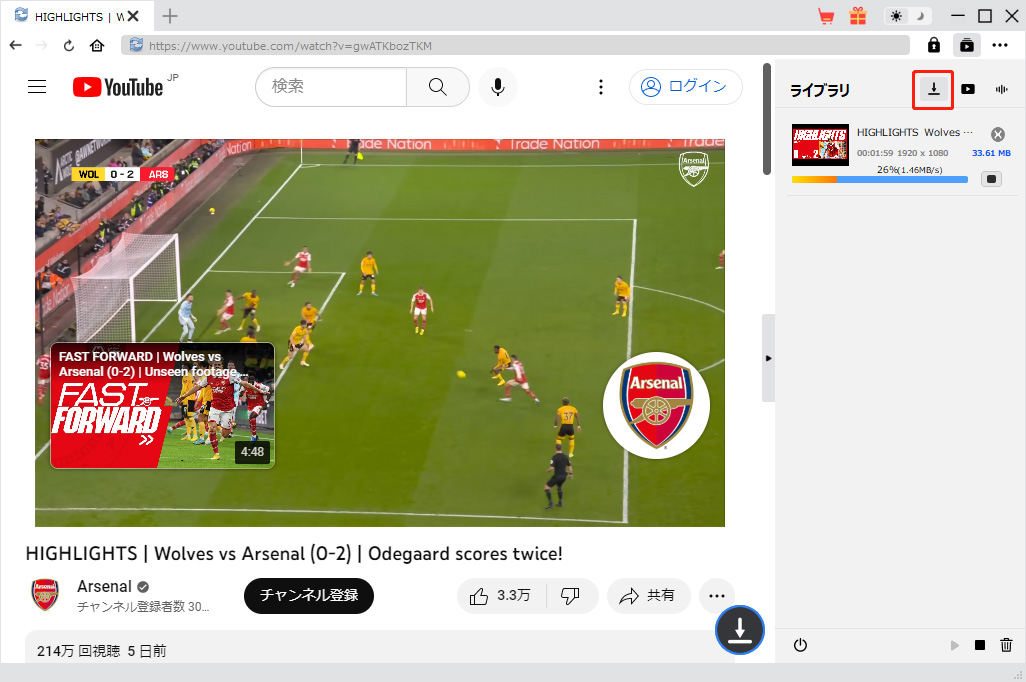
この方法なら、無料で手軽にYouTube動画をダウンロードできます。動画と音声を別々にダウンロードしたり、プレイリストをまとめてダウンロードしたりと、便利な機能も充実しています。
動画をDVDに焼く方法は、一般的な手順を以下にご紹介します。(Windowsの例)
必要なものを確認する:
Windows PCにYouTube動画をDVDに保存したい場合、専門的なDVD焼くソフト「Leawo DVD作成」をおすすめします。使用方法が初心者でも簡単で、数クリックの操作でYouTube動画をDVDに焼くことが可能です。もっともおすすめの方法です。
Leawo DVD作成ってどんなソフトでしょうか?
プロなDVD焼くソフトとして、Leawo DVD作成は任意形式の動画からDVDに書き込みする機能を提供します。MKV、MP4、AVI、M2TS、TS、MOV、WMV、WMA、3GP、FLV、M4V、VOB等のような形式の動画はもちろん、iPhone/iPadやデオカメラやデジカメで撮影した動画をDVDに焼くこともできます。


Leawo DVD作成でYouTube動画をDVDに焼く方法
書き込みが完了したらDVDを確認する:書き込みが完了したら、DVDディスクをDVDプレーヤーまたはPC用DVD再生ソフトで再生してみましょう。DVD動画が正しく再生されることを確認してください。
Leawo DVD作成を使ってYouTube動画をDVDディスクに書き込みする方法について、より分かりやすいチュートリアル動画も添付しますのでご参考になれば幸いです。
CleverGetを使ってダウンロードしたYouTube動画を確認する際、「ディスクに焼く」というアイコンがあり、クリックすると「Leawo Prof. Media」というソフトを起動します。(Leawo Prof. Mediaが既にPCにダウンロードされた場合。Leawo Prof. Mediaがダウンロードされない場合、Leawo Prof. Mediaの公式ページを開きます。)
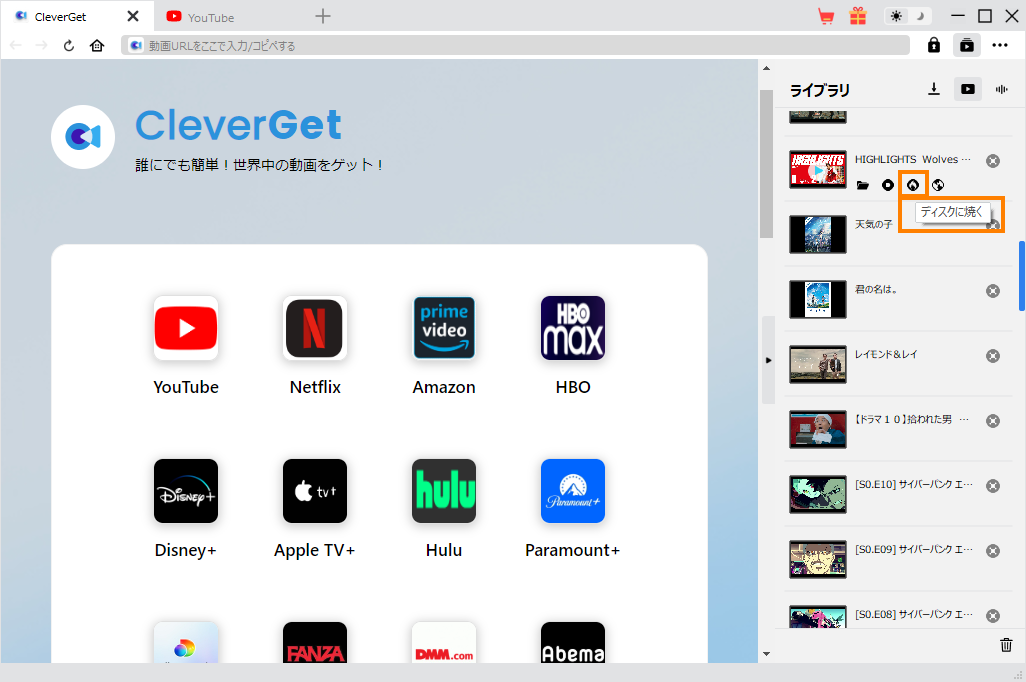
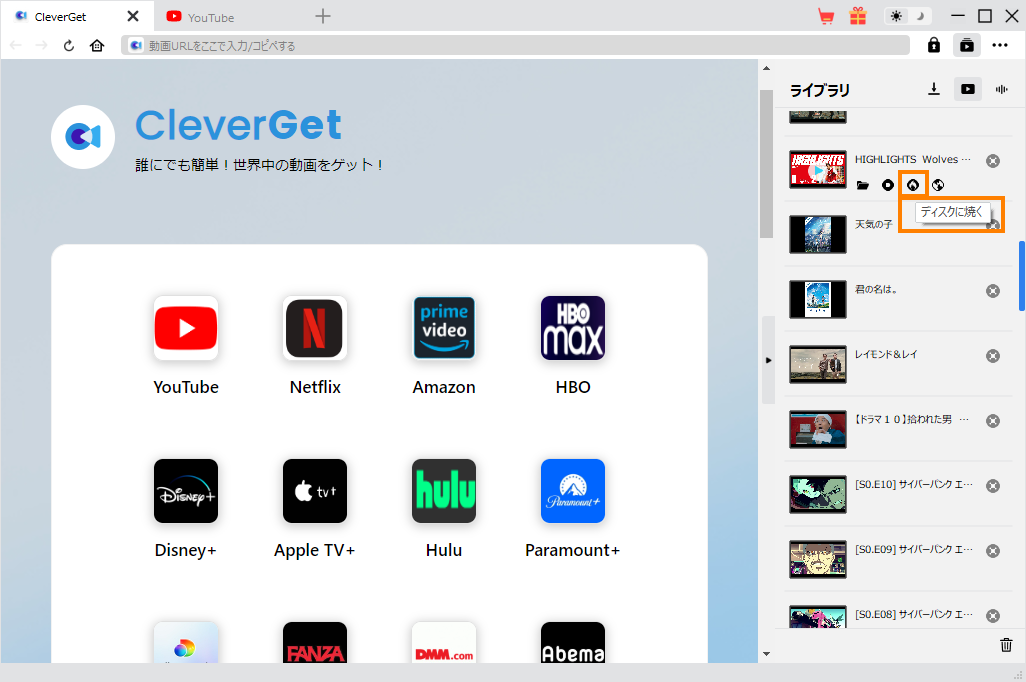
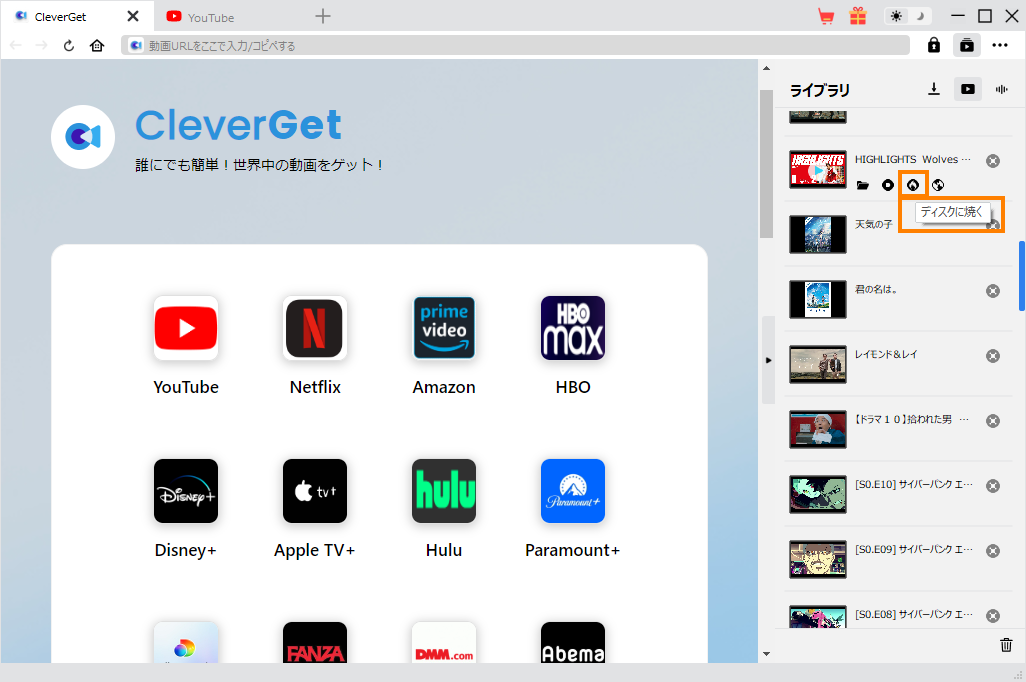


Leawo Prof. Mediaは2024年一番おすすめのYouTube DVD焼くソフトとして、機能の豊富さはLeawo Prof. Mediaの特徴の一つです。2つ以上のソフトを使う手間はいらなくて、たったこの一本のソフトの簡単操作でオンライン動画をDVDに作成可能。また、高速かつ高質でDVD作成機能だけではなく、動画編集やDVDメニュー編集などの機能も満載。
Leawo Prof. MediaはYouTube、ニコニコ、VIMEO、Facebook等の動画サイトからダウンロードした動画を全部DVDに焼くことができます。ダウンロードしたYouTube動画を完璧な音質と画質を保持している上、DVD+/-R, DVD+/-RW, DVD DL+R, DVD DL+/-RWの出力形式をサポートし、PC、DVDプレーヤー、家庭用DVDデッキ、又はレコーダーで全部スームズに再生可能です。
また、トリム、クロップ、エフェクト、2D動画を3D動画に変換など便利な動画編集機能も搭載されて、動画にスペシャルな効果を追加できます。
Leawo Prof. Mediaはもう一つの特徴はその使いやすさです。ユーザーの様々なニーズを満足できる上、初心者でもPCによくわからない人でも、迷わない楽々でYouTube DVD保存できます。インターフェースがシンプルで初心者でも使いやすくLeawo Prof. Mediaを十分に活用して、自由に高速・高品質でYouTube DVD焼きましょう。
※Leawo Prof. MediaはWindows版とMac版両方ご用意しております。
「Leawo Prof. Media」の目立つ機能
以上はYouTube動画からDVDに作成する方法です。どうでしょう~かなり簡単でしょう。 では早速に、Leawo Prof. Mediaをダウンロードして、YouTube動画をDVDに焼きましょう。
また、Leawo Prof. Mediaではブルーレイ/DVDコピー、ブルーレイ/DVD変換、ブルーレイ作成、4K/HD/3D動画変換などのモジュールも満載、皆様ぜひ、Leawo Prof. Mediaをご活用ください。
この記事では、YouTube動画をDVDに焼く方法について、2023年最新情報に基づいて解説しました。
おすすめソフトであるCleverGetとLeawo Prof. Mediaを使えば、初心者でも簡単にYouTube動画をDVDに焼くことができます。
今回紹介した方法は初心者にとっても簡単で、ネット上のよく分からないサイトを使用する必要もなく、信頼できるソフト、もしくは高機能でニーズにぴったり対応するため、安心できるYouTube動画をDVDに作成のを実現できます。
ぜひこの記事を参考に、お気に入りのYouTube動画をDVDに焼いてみてください。大画面のテレビで楽しんだり、コレクションしたりと、動画ライフがより充実したものになるはずです。
ただし、最後に注意点として、YouTubeで動画をダウンロードし、無断で販売する行為は違法となります。ダウンロードした動画を再配布・販売すると著作権侵害の対象です。規約、法律の範囲内で安全にYouTube動画を楽しんでみましょう。
Rating: 4.7 / 5 (13 Reviews)
関連トピック
2024-07-15
LAXDは安全?無料?LAXD VideoとLAXDマーケットの使い方・動画ダウンロード方法を解説!
2024-07-08
ABEMA ペイパービュー(PPV)とは?購入方法・視聴方法・録画ダウンロードなどを解説!
2024-07-04
Netflixの画面共有のやり方!真っ暗になって画面共有できない対処法も解説!【PC/iPhone/Android】
2024-06-11
ブラウザから動画をダウンロードできるおすすめツール9選!
2024-06-11
【高画質】M3U8動画(HLS)をダウンロード・保存する方法8選
2024-06-11
2024年検証済み!ドラマ無料サイトおすすめ10選!日本・韓国・中国ドラマが見放題!
30日間
返金保証
30日間の全額返金保証を提供しております。返金ポリシーにより、全てのお客さまに、安心して最高のサービスと製品を提供させていただきます。
1営業日以内
サポート対応
1営業日以内に安心サポート。お客様サポートや技術サポートでも経験豊富なスタッフが迅速に対応しております。
1,000万以上
のユーザー
全世界で千万以上のお客さまや法人様にご利用いただいています。信頼性が高く、ユーザーが安心して利用できる製品を提供いたします。
100%安全
安心ショップ
オンラインストアのデータ通信はベリサイン社の最新技術によって保護されています。安全なショッピングをお楽しみいただけます。




